Jak používat panel rychlého nastavení na telefonech Samsung Galaxy
Různé / / April 22, 2022
Váš telefon Samsung Galacy nabízí panel Rychlé nastavení a je užitečnější, než byste si představovali. Ať už chcete přepnout připojení Bluetooth vašeho telefonu nebo uzamknout orientace obrazovky, panel Rychlé nastavení vám umožní přístup ke všem těmto přepínačům z libovolné obrazovky.

Chcete vědět, jak získat přístup k panelu Rychlé nastavení a přizpůsobit si jej na svém telefonu Samsung? Odpověď najdete v tomto návodu. Takže, bez dalších řečí, pojďme na to.
Jak získat přístup k panelu Rychlé nastavení
K panelu Rychlé nastavení se dostanete přejetím prstem dolů z horní části obrazovky. Přímo nad ním najdete několik tlačítek oznamovací lišta. Ještě jednou přejeďte dolů, abyste získali přístup ke zbývajícím přepínačům.


Případně můžete také přejet dvěma prsty shora dolů, abyste získali přístup ke všem tlačítkům rychlého nastavení najednou.
Klepnutím na tato tlačítka můžete povolit nebo zakázat určité funkce telefonu. Například klepnutím na tlačítko Wi-Fi ji zapnete nebo vypnete. Klepnutím a podržením tlačítka Wi-Fi můžete přejít do nastavení Wi-Fi v telefonu.


Můžete také klepnout na název tlačítka (pod ikonou), abyste získali přístup k jeho možnostem, aniž byste museli otevírat aplikaci Nastavení.

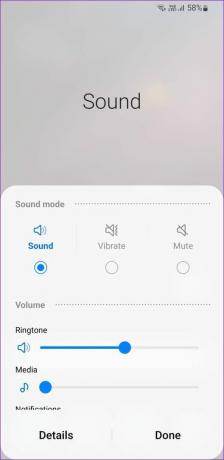
Zbývající tlačítka na panelu Rychlé nastavení jsou použitelná stejným způsobem. The Jedno uživatelské rozhraní vám také umožňuje přizpůsobit Rozvržení panelu Rychlé nastavení podle vašeho přání.
Jak přizpůsobit rozložení panelu Rychlé nastavení
Pro přizpůsobení rozvržení panelu Rychlá nastavení můžete přidat, odebrat a přeuspořádat tlačítka pro rychlý přístup k oblíbeným nastavením.
Přidat, odebrat a změnit pořadí tlačítek rychlého nastavení
Krok 1: Dvojitým přejetím prstem z horní části obrazovky dolů otevřete panel Rychlé nastavení.


Krok 2: Klepněte na ikonu nabídky se třemi tečkami v pravém horním rohu a vyberte možnost Upravit tlačítka.


Krok 3: V části Dostupná tlačítka najdete několik přepínačů, které můžete přidat na panel Rychlé nastavení. Podržte tlačítko a přetáhněte jej na panel, abyste jej přidali. Můžete přidat tolik, kolik chcete.


Podobně můžete také odebrat tlačítko z panelu Rychlé nastavení.


Krok 4: Poté, co dokončíte přidávání důležitých tlačítek a odstraňování nežádoucích, můžete tato tlačítka znovu uspořádat, abyste měli často používané přepínače vždy na dosah. Prvních šest tlačítek je také přístupných přes oznamovací lištu.
Podržte tlačítka a přetáhněte je, abyste je uspořádali.

Krok 5: Po provedení všech změn klepněte na Hotovo v pravém dolním rohu obrazovky.

Zobrazit nebo skrýt posuvník jasu, ovládání zařízení a tlačítka výstupu médií
Kromě výše uvedeného obsahuje panel Rychlé nastavení také posuvník jasu, ovládání zařízení a tlačítka výstupu médií. Na panelu Rychlé nastavení můžete určit, kdy se mají tyto možnosti zobrazit. Přečtěte si, jak na to.
Krok 1: Dvakrát přejeďte prstem dolů z horní části obrazovky a otevřete panel Rychlé nastavení.


Krok 2: Pomocí ikony nabídky se třemi tečkami v pravém horním rohu obrazovky vyberte Rychlé rozložení panelu.


Krok 3: Dále klepněte na Ovládání jasu a vyberte, zda se má posuvník zobrazovat vždy nebo pouze při rozbalení Rychlého panelu. Pokud v telefonu nepoužíváte adaptivní jas, můžete rychle zvolit možnost Zobrazit vždy a otevřít posuvník jasu.


Podobně můžete určit, kdy se má tlačítko Ovládání zařízení a Výstupy médií zobrazit, nebo je úplně skrýt.


Krok 4: Nakonec klepněte na Hotovo pro uložení změn.

Jak resetovat panel rychlého nastavení
Pokud jste na panelu Rychlá nastavení provedli příliš mnoho změn a chcete začít znovu, můžete panel Rychlá nastavení snadno obnovit do výchozího uspořádání. Přečtěte si, jak na to.
Krok 1: Dvakrát přejeďte prstem dolů z horní části obrazovky a otevřete panel Rychlé nastavení.


Krok 2: Klepněte na ikonu nabídky se třemi tečkami v pravém horním rohu obrazovky. Z výsledné nabídky vyberte tlačítka Upravit.


Krok 3: Klepněte na možnost Obnovit v levém dolním rohu a po zobrazení výzvy znovu klepněte na Obnovit.


Myslete rychle
Nejlepší část o Jedno uživatelské rozhraní Samsung je, že nabízí spoustu možností přizpůsobení nad rámec obvyklých vychytávek Androidu. Panel Rychlé nastavení je jen jedním z dobrých příkladů. Můžete také použít Samsung Good Lock k dalšímu přizpůsobení panelu rychlých nastavení v telefonu změnou barevného schématu.
Poslední aktualizace dne 21. dubna 2022
Výše uvedený článek může obsahovat přidružené odkazy, které pomáhají podporovat Guiding Tech. Nemá to však vliv na naši redakční integritu. Obsah zůstává nezaujatý a autentický.

Napsáno
Pankil je povoláním stavební inženýr, který svou cestu spisovatele začal na EOTO.tech. Nedávno se připojil k Guiding Tech jako spisovatel na volné noze, aby pokryl návody, vysvětlující informace, nákupní průvodce, tipy a triky pro Android, iOS, Windows a web.



